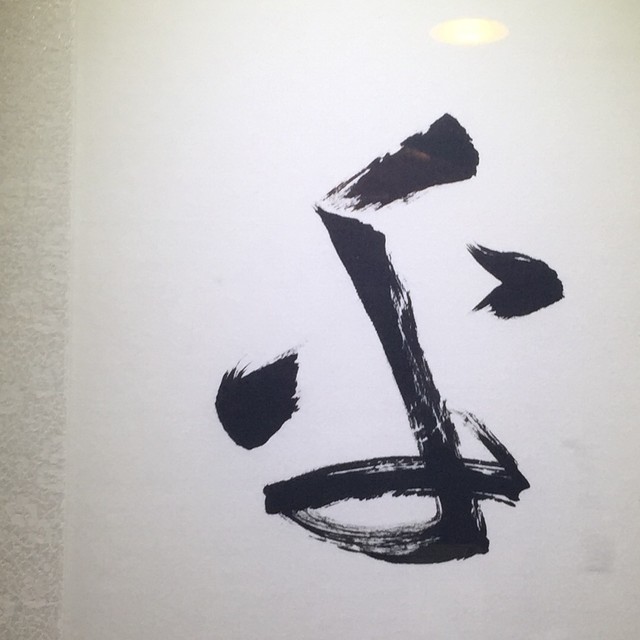![]()
8月31日,我受邀做客有号以后进行公众号排版的主题分享。文字稿整理如下。
![]()
大家晚上好,我是乌素,很高兴能够在八月份的最后一天来到有号以后,跟大家探讨关于微信公众号排版的话题。
现在大家都喜欢说,这是一个看脸的社会,对于公众号而言,好的排版也会让内容锦上添花,想必大家也都是因为意识到了这一点,所以才会来参与我们今天的分享。但是,在说排版之前,我想先让大家一起来想一想,除了内容的排版,公众号的门面还包括哪些内容?
![]()
没错,公众号的门面可以包括推送的封面、顶部关注、底部二维码,还有就是通过原创认证的公众号可以在正文之后添加超链接,做一个拓展阅读。
![]()
![]()
![]()
其中
顶部关注、底部二维码和拓展阅读
都是属于引导读者来关注的,虽然都是小细节,但做得好的话,可以增加读者关注的概率,也就是提高所谓的
转化率
。
![]()
这边打个广告,我跟有号以
后合作推出的公众号排版训练营,里面会具体介绍如何通过排版增强微信图文的转化率。
![]()
封面图有多重要呢?
无论是在公众号里打开,还是在转发消息和在朋友圈浏中览,标题和封面图都是一定会有的。
好的封面图可以吸引大家点击文章阅读,也就是提高文章的
打开率
。而封面图选得不好,就会给人以一个很差的第一印象,甚至会让人觉得这个封面这么LOW,内容肯定也不咋的。所以,我们需要重视封面图的制作。
![]()
我总结了常见的封面图的四种类型。分别是定制插画风、统一风格排版、特殊效果沿袭和走心排版。
![]()
![]()
首先是定制插画风。比如大家都知道的公众号咪蒙,就是用各种各样的插画做封面图。类似的例子还有女神进化论。
![]()
也可以像行动派这样,用一系列扁平化的图做封面,风格更容易统一起来。
![]()
![]()
统一风格排版的例子可以看看深夜发媸,它的封面基本都是在图上加一个框,在框内用统一的字体写上主题。类似的还有幻方秋叶PPT。
![]()
![]()
胡辛束这个封面的风格是把插画固定在中间的圆形区域,可以看作是前两种风格的结合。类似的例子还有三顿的封面,基本上都是用居中的扁平化图标来做封面。
这边我多说一句,大家知道为什么这几个案例里面,他们的排版都是居中排版,而且主要元素都集中在中间吗?
我们可以想一下公众号图文被转发后的样子。
![]()
把推送转发到聊天会话或朋友圈的时候,封面会自动变成正方形。甚至可以说,封面以正方形存在的情况,比以完整的长方形存在的情况更多。
![]()
特殊效果沿袭其实是没有固定的套路,而是自成一脉,比如城市数据团的封面,都是用文字云来实现的。这也是个很好的创意。
![]()
![]()
![]()
走心的排版则可以参考曹将,一般是图片加标题,类似于PPT封面的制作。我们接下来要介绍的也是这种风格的封面制作方法。
![]()
![]()
可能有的人会想问,公众号封面图的尺寸是多少?根本记不住啊?其实呢,完全不用记。
你电脑里装了PPT吧?
![]()
打开它,选择版式为16:9,好的,你已经拥有一个封面模板了。在16:9的PPT上进行设计,再导出这一页PPT为图片,你会发现,作为公众号封面,几乎刚刚好!
![]()
我们刚刚说过,在转发时,公众号封面会缩成一个小正方形,我们也可以自己在PPT里画一个正方形,并居中,这样我们就可以提前看到转发之后封面的样子了。
![]()
除了用PPT,我们还可以用一个在线的网站来制作,这个网站叫做创客贴。具体就不多演示了。
![]()
封面图的制作灵感和具体的制作步骤可以参看我之前的文章:
听说你在愁公众号封面图?
市面上的微信编辑器数不胜数,然而最初的体验却让我对他们敬而远之,为什么?
粘!贴!过!来!老!出!问!题!
从编辑器复制到公众号图文的时候,什么字体变啦,排版变啦,位置变啦都是小事,最坑爹的就是,变了还不好改,改了还不好预览,预览的和实际的还不一样…
![]()
特别提一下秀米编辑器。
它能直接同步到微信公众号,按理来说不会出现上面的问题了。不过我实在是不适应分段的编辑模式,而且它的模板对我也没有足够的吸引力,排版嘛,简单大方就好啦~
![]()
所以,我坚定不移的选择微信默认编辑器,所见即所得,还能模拟手机预览,棒棒哒~
![]()
![]()
接下来讲的内容,就是我的
排版必杀技
了。
所谓无招胜有招,其实你也完全可以抛开那些外部编辑器,用复制粘贴大法和格式刷大法,来偷排版。
具体怎么做呢?先说复制粘贴大法。
![]()
第一步,找到你觉得好看的排版,右上角的三个点
,
选择复制链接。
![]()
第二步,把这个链接发送到电脑端打开,效果如下。
![]()
3、复制一段,粘贴到你的编辑器里,什么字号颜色行距缩进都一并过来了~
![]()
4、接在这一段后继续编辑,之后把前面复制过来的删掉就可以了。
我现在的排版基本上都在默认编辑器里完成,只要从自己的素材库里复制一段过来即可。
![]()
有时候,用默认编辑器会有格式错乱的现象,而且
格式刷都不奏效
了,怎么办?
不用慌,先
清除格式
,然后再使用格式刷就没问题了~
![]()
其实,我也不是完全不用编辑器。我个人有时候会用i排版编辑器,具体怎么用等会儿再说。
现在,工具已经确定了,默认编辑器加上可能会用到的外部编辑器,那怎么才能排得很好看呢?
先说几个大原则。
![]()
1、整体颜色不要太多。
最简单的方法就是定好一个主题色,然后所有需要突出强调的部分用这个颜色,其他一律用灰黑色就可以了。没有必要把推送弄得五颜六色的,不好看而且也麻烦。
2、排版样式简单明了。
这句话主要是说给喜欢用外部编辑器的小伙伴听的,一篇文章,恨不得五六种框框,还有各种花花绿绿的分割线,看起来排版很用心,但实际效果却很凌乱。
3、图片清晰没有水印。